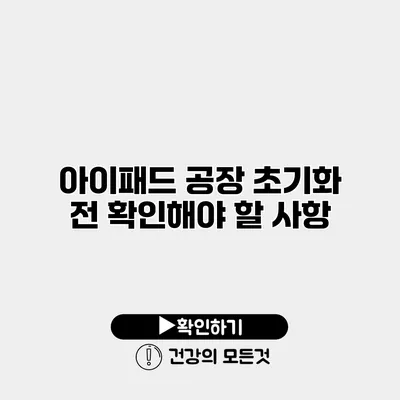아이패드를 새처럼 되돌리는 공장 초기화는 여러 가지 이유로 필요할 수 있어요. 기기를 팝니다거나, 다른 사용자에게 넘기거나, 단순히 기기를 새로 시작하고 싶을 때 등, 상황에 따라 다양한 이유가 있죠. 하지만, 공장 초기화를 하기 전에 확인해야 할 몇 가지 중요한 사항들이 있어요. 지금부터 알아볼까요?
✅ LD플레이어 V4의 최적화 비법을 지금 바로 알아보세요!
왜 공장 초기화가 필요한가요?
공장 초기화는 기기의 모든 설정을 초기 상태로 되돌리면서 모든 데이터를 삭제해요. 이 과정은 다음과 같은 상황에서 유용할 수 있답니다.
데이터가 많을 때
과도한 데이터나 불필요한 앱이 쌓이면서 기기가 느려질 수도 있어요. 이럴 때 초기화를 통해 불필요한 파일들을 정리할 수 있어요.
판매나 양도 시
아이패드를 다른 사람에게 넘기기 전에는 개인 정보를 완전히 지우는 것이 중요해요. 이를 통해 사생활 보호를 확실히 할 수 있답니다.
소프트웨어 문제 해결
기기에서 소프트웨어적인 문제가 발생했을 때, 초기화가 효과적인 해결 방법이 될 수 있어요. 이런 문제에는 앱 충돌이나 암호 분실 등의 상황이 포함돼요.
✅ 아이패드 초기화 전 꼭 알아야 할 백업 방법을 확인해 보세요.
공장 초기화 전 확인해야 할 사항
아이패드를 공장 초기화하기 전에 꼭 점검해야 할 사항들이 있어요.
데이터 백업
가장 먼저 개인 데이터를 백업하는 것이 매우 중요해요. 아이패드에 저장된 사진, 문서, 앱 데이터 등을 잃지 않기 위해서는 다음의 방법으로 백업할 수 있어요.
- iCloud 백업: 설정 > 사용자 이름 > iCloud > iCloud 백업에서 ‘지금 백업하기’를 선택하세요.
- iTunes 백업: PC에서 iTunes를 열고, 아이패드를 연결한 후 ‘지금 백업하기’를 선택하세요.
애플 ID 확인
아이패드를 새로 설정할 때 애플 ID가 필요해요. 따라서, 공장 초기화 전 본인의 애플 ID와 비밀번호를 확인해두는 것이 좋아요. 만약 비밀번호를 잊어버렸다면, 에서 재설정할 수 있어요.
필요한 앱 및 콘텐츠 목록 작성
초기화 후 다시 다운로드할 앱과 콘텐츠의 목록을 작성해두세요. 어떤 앱이 필요한지 미리 정리하다 보면, 초기화 후 설정이 훨씬 수월해진답니다.
Wi-Fi 정보 확인
초기화 후 Wi-Fi에 다시 연결해야 하므로, 사용하는 Wi-Fi 이름과 비밀번호를 기억해 두세요. 메모해두는 것도 좋은 방법이에요.
| 확인 사항 | 설명 |
|---|---|
| 데이터 백업 | iCloud 또는 iTunes를 통해 개인 데이터를 백업하세요. |
| 애플 ID 확인 | 아이패드 설정 후 애플 ID를 사용하므로 확인이 필요해요. |
| 앱 목록 작성 | 초기화 후 설치할 앱의 목록을 준비하세요. |
| Wi-Fi 정보 확인 | 연결할 Wi-Fi 이름과 비밀번호를 확인하세요. |
✅ 원드라이브 백업 설정을 쉽게 이해하고 관리하세요.
초기화 방법
이제 모든 준비가 되었다면, 아래의 단계에 따라 초기화를 진행해보세요.
- 설정 열기: 아이패드에서 ‘설정’을 엽니다.
- 일반 선택: ‘일반’으로 들어가세요.
- 재설정 선택: 스크롤을 내려 ‘재설정’을 선택합니다.
- 공장 초기화: ‘모든 콘텐츠 및 설정 지우기’를 선택하여 초기화를 시작하세요.
이 과정을 통해 아이패드는 원래의 상태로 돌아오게 될 거예요.
✅ 디즈니플러스 계정 보호를 위한 안전한 비밀번호 설정법을 알아보세요.
초기화 후 설정 방법
공장 초기화 후 기기를 처음 사용하는 것처럼 설정해야 해요. 이 과정은 다음과 같아요.
언어 및 지역 설정
초기화를 마친 후 언어와 지역을 선택하는 화면이 나타나요. 원하는 언어와 지역을 설정하세요.
Wi-Fi 연결
사용할 Wi-Fi에 연결하세요. 초기화를 통해 IP 주소와 네트워크가 모두 리셋되었기 때문에, 새롭게 연결해주어야 해요.
애플 ID 로그인
애플 ID와 비밀번호로 로그인합니다. 이전에 확인해둔 것과 동일하게 입력하면 됩니다.
앱 및 데이터 복원
백업한 데이터가 있다면, 이 단계에서 복원할 수 있어요. iCloud에서 백업을 선택하면 간편하게 복원을 진행할 수 있답니다.
결론
아이패드를 공장 초기화하는 것은 중요한 작업이에요. 초기화 전 확인해야 할 사항을 충분히 체크하고 준비해야 합니다. 데이터 백업, 애플 ID 확인, 필요한 앱 목록 작성, Wi-Fi 정보 확인을 통해 초기화 후의 번거로움을 줄일 수 있답니다. 이러한 준비가 끝났다면, 공장 초기화 과정을 진행해보세요! 새로운 기기를 처음 사용하는 기분을 느낄 수 있을 거예요.
자주 묻는 질문 Q&A
Q1: 공장 초기화가 왜 필요하나요?
A1: 공장 초기화는 기기의 모든 데이터를 삭제하고 설정을 초기화하여 기기가 느려지거나, 소프트웨어 문제가 발생했을 때 유용하며, 기기를 판매하거나 양도할 때 개인 정보를 보호할 수 있습니다.
Q2: 공장 초기화 전에 어떤 사항을 확인해야 하나요?
A2: 공장 초기화 전에 데이터 백업, 애플 ID 확인, 필요한 앱 목록 작성, Wi-Fi 정보 확인을 해야 합니다.
Q3: 공장 초기화 후 어떻게 설정하나요?
A3: 초기화 후 언어 및 지역 설정, Wi-Fi 연결, 애플 ID 로그인, 백업 데이터 복원을 진행하면 됩니다.